Aktualizacja cen z wybranego cennika Subiekt nexo PRO do WooCommerce
Kod wtyczki: NXO_CAI_COM_PRC_WOO_100
Użyta wersja wtyczki: VER_STD_v107.0
Co powinieneś wiedzieć na początku?
Wtyczka pozwala Ci na synchronizację wybranych cen produktów między programem systemu źródłowego (ERP) Subiekt nexo PRO i programem systemu docelowego (E-commerce) WooCommerce. Jest dostosowana do samodzielnej konfiguracji w oparciu o scenariusz złożony z szeregu pytań.
Wtyczka umożliwia Ci przesłanie, zaktualizowanie cen produktów, kiedy zostaną dodane w systemie ERP. Wtyczka zapewnia by wszystkie ceny były spójnie między systemami i automatycznie aktualizowane w WooCommerce
Instancje
Dla tej wtyczki dostępne są instancje. Instancja to zdublowana wtyczka, która pozwala na połączenie dwóch różnych e-commerce z jednym systemem ERP.
Więcej informacji na temat instancji |
Scenariusz konfiguracyjny
- Punkt pierwszy jest to informacja znacząca dla klientów. Może przydać się m.in w kontakcie z działem wsparcia.
- Każdy z naszych klientów posiada własne ID. W zależności od źródła uruchomienia integracji posiada on różne przedrostki.
- Wersja integracji, którą Państwo posiadają. Więcej informacji tutaj.
2. Czy chcesz, żeby integracja uruchamiała się automatycznie?
Funkcjonalność ta daje możliwość wyboru uruchomienia integracji w zależności od potrzeb:
Dostępne opcje:
a) Tak, tylko automatycznie uruchomienie
Funkcjonalność ta pozwala również na:
- Ustawienie przerwy między uruchomieniami wtyczki.
- Wybranie zakresu godziny w których wtyczka ma działać (od 1:00 do 23:00).
- Wybranie dni tygodnia w których wtyczka ma działać.
b) Nie, tylko uruchom ręcznie
Funkcjonalność ta wymaga naciśnięcia przycisku Uruchom teraz w głównym panelu wtyczki.
PAMIĘTAJ
Ustaw wtyczkę na uruchamianie z taką częstotliwością jakiej realnie potrzebujesz do aktualizacji. W zależności od ilości posiadanych danych do przetworzenia możesz uniknąć obciążania twojego serwera, jak i systemu źródłowego oraz docelowego.
3. Połączenie z WooCommerce
Wygeneruj token API przechodząc kolejno w Ustawienia -> WooCommerce -> Zaawansowane -> REST API -> Dodaj klucz
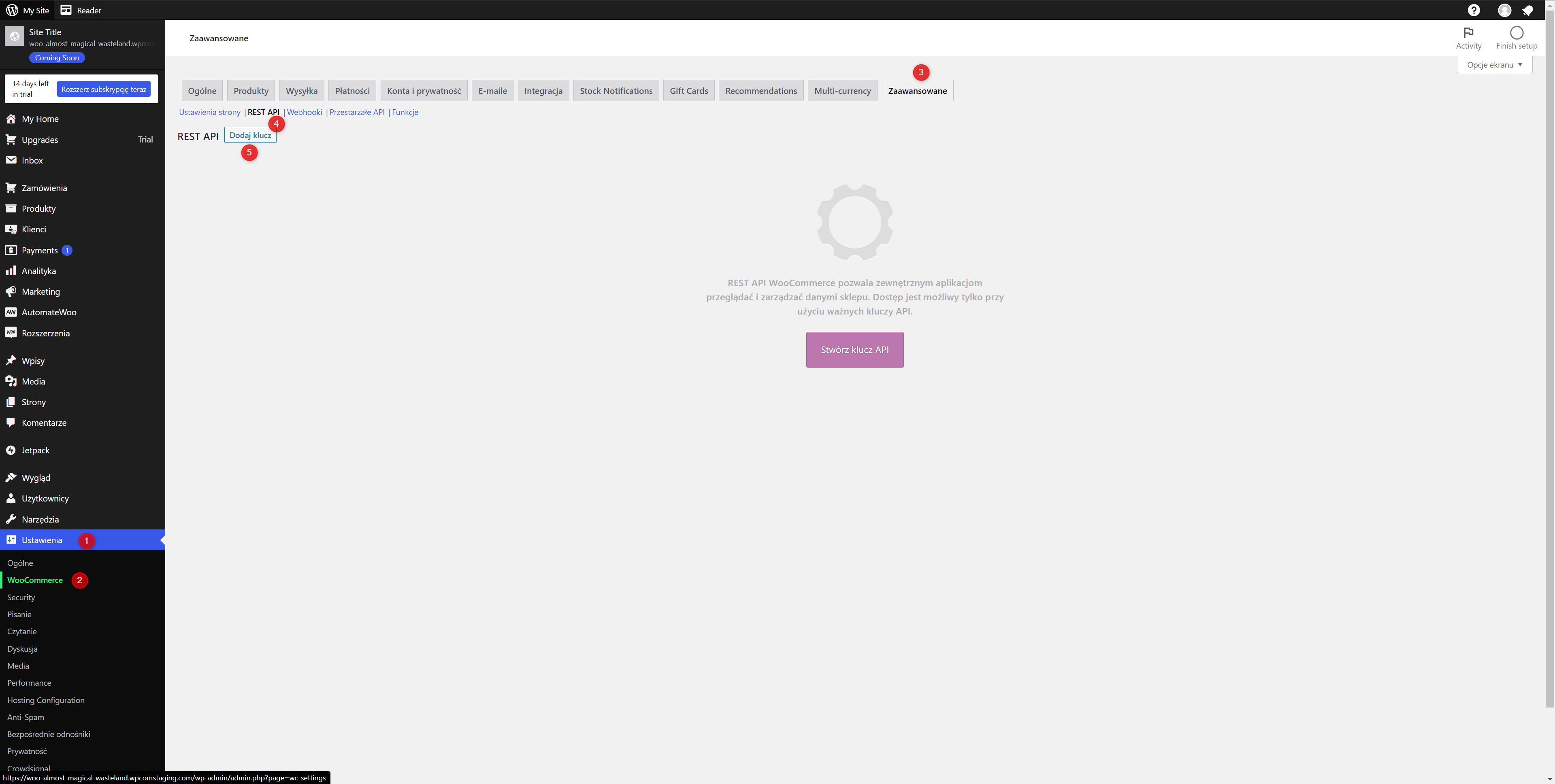
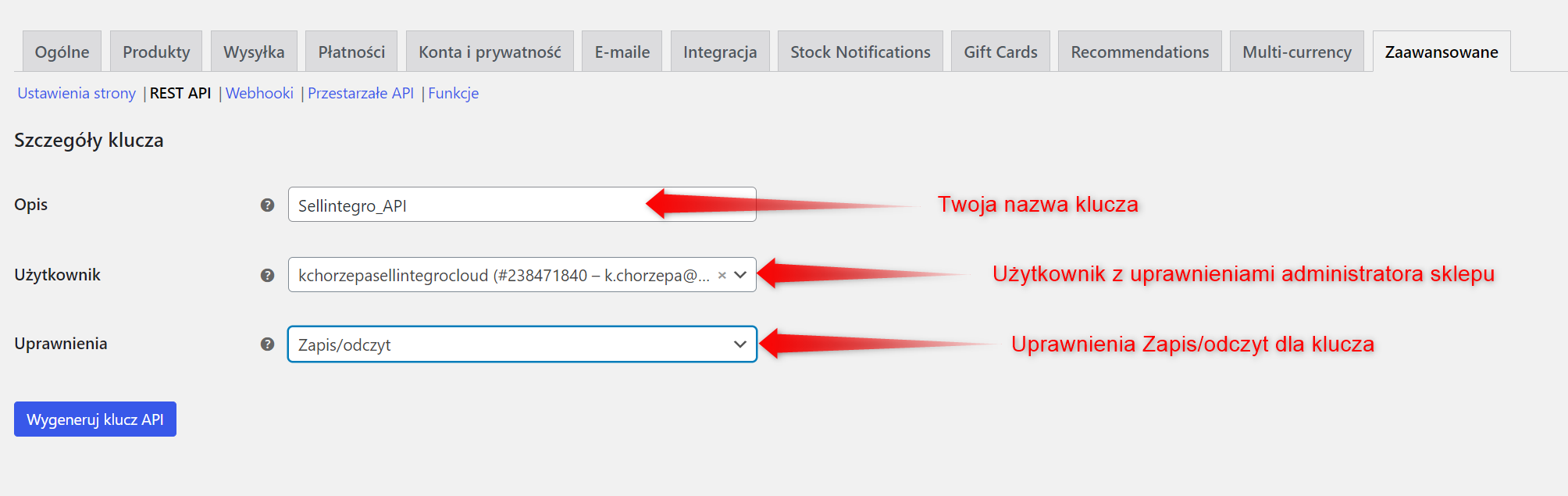
UWAGA
Podanie nieprawidłowego klucza API spowoduje brak możliwości zapisania scenariusza oraz przesłania potrzebnych danych.
UWAGA
Należy podać adres zaczynający się od https://
4. Czy chcesz synchronizować ceny wariantów produktów?
Opcja synchronizacji cen tego samego produktu w programach systemu źródłowego (E-commerce) WooCommerce
Dostępne opcje:
a) Nie (ustawienie domyślne)
Brak synchronizacji różnych modeli.
b) Tak
Synchronizacja aktualizuje cenę głównego produktu w systemie docelowym.
W Subiekcie nexo PRO za wspomnianą konfigurację odpowiada menu znajdujące się w
Kartoteki > Asortyment > Modele.
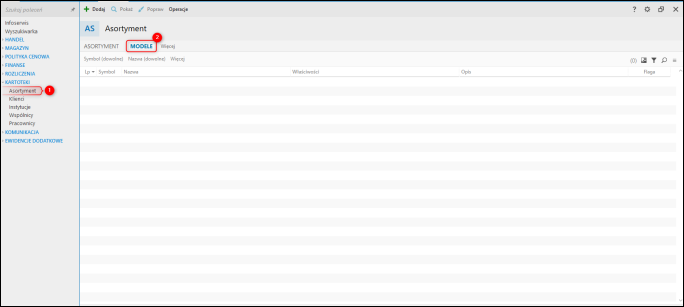
5. W jaki sposób chcesz powiązać cenniki?
Opcja pozwala powiązać cennik WooCommerce z cennikiem systemu źródłowego (ERP) Subiekt nexo PRO.
Cennik w Subiekt nexo PRO
Wybieramy rodzaj tabeli z której chcemy mapować ceny - do wyboru jest cennik lub Pole własne.
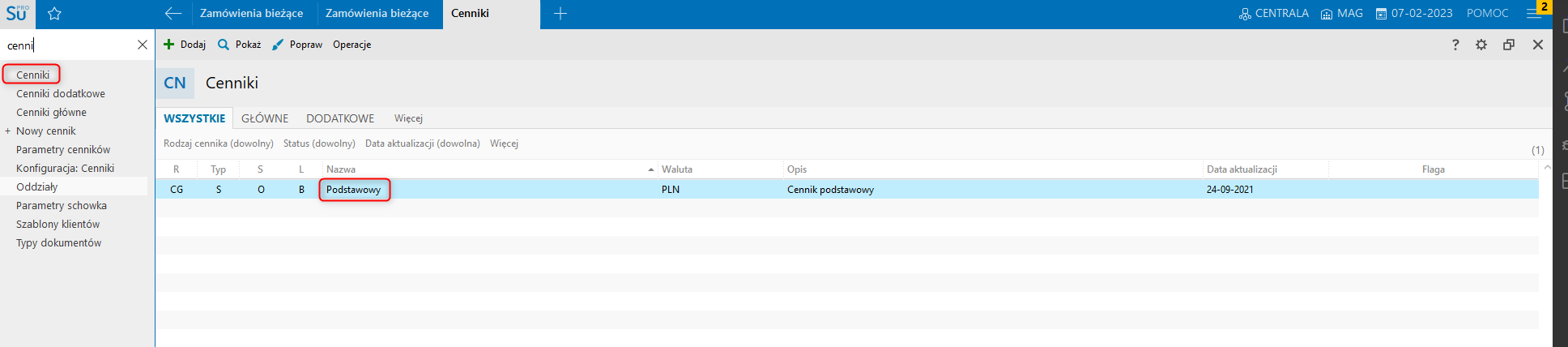
Pole własne
Opcja Pole własne pozwala na wysłanie jednej wpisanej w pole ceny. Pole własne sprawdzimy w programie Subiekt nexo PRO. System > Pola własne > Asortyment.
Po wybraniu opcji “Pole własne”, należy też wybrać, jaki typ ceny pobierze integracja - netto czy brutto.
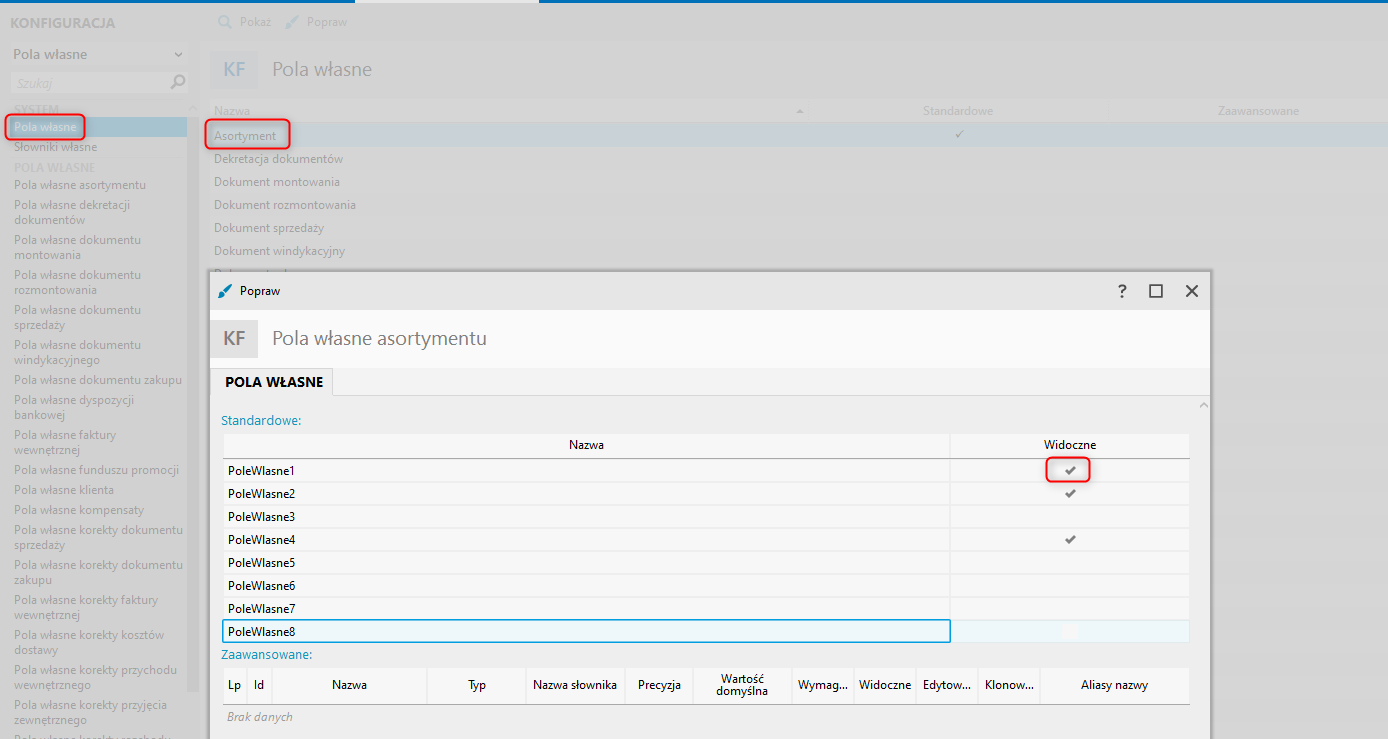
UWAGA
Na ten moment obsługujemy tylko standardowe pola własne z Subiekt nexo PRO
6. W jaki sposób chcesz powiązać produkty z WooCommerce z towarami w magazynie Subiekt nexo PRO?
Funkcjonalność ta pozwala integracji na odnalezienie produktów w systemie docelowym i w systemie źródłowym.
Powiąż kartotekę produktu z Subiekt nexo PRO na podstawie następującego mapowania:
a) WooCommerce
W WooCommerce potrzebne informacje możesz znaleźć w kartotece produktu
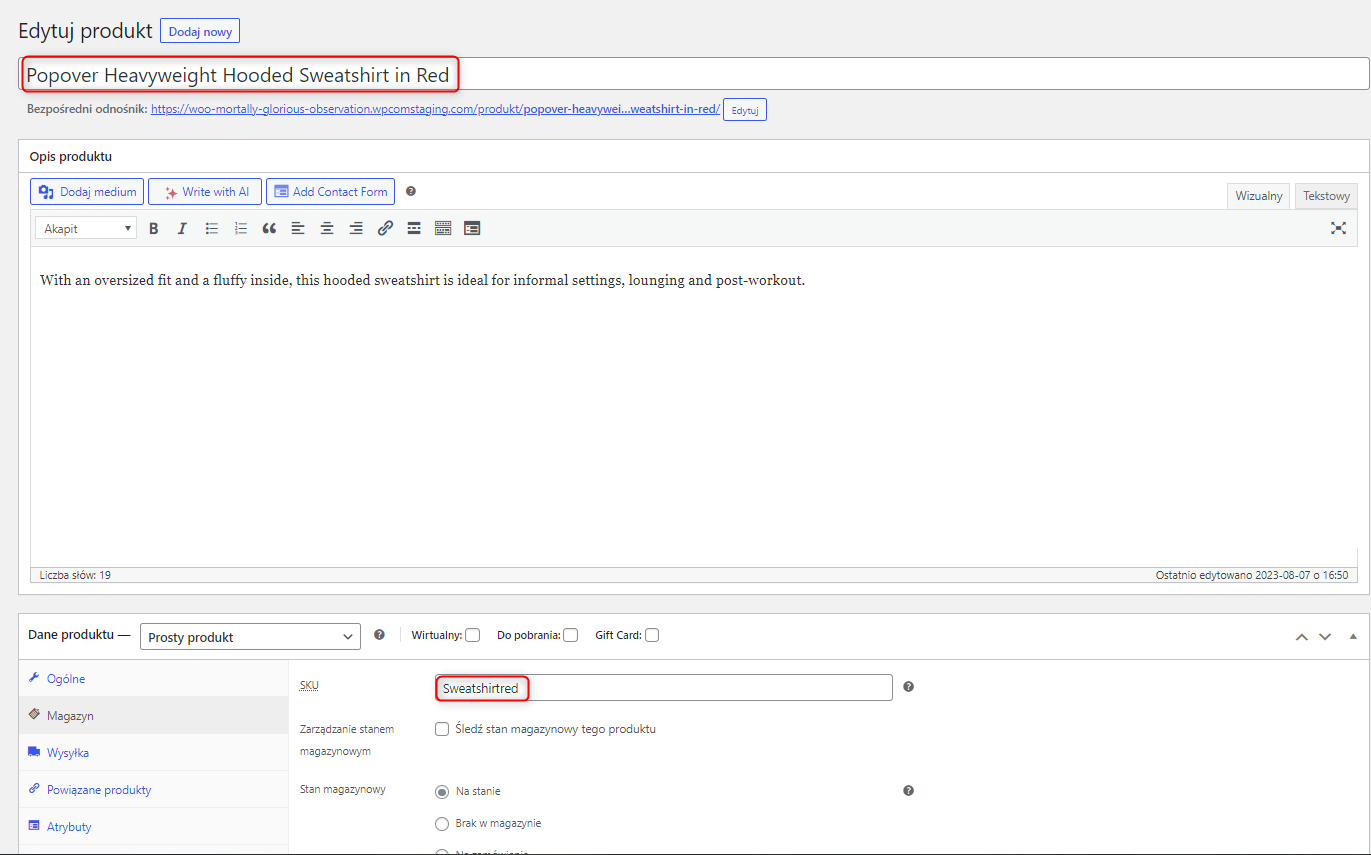
b) Subiekt nexo PRO
- Symbol
- Kod kreskowy
- Nazwa
W Subiekt nexo PRO potrzebne informacje możesz znaleźć w kartotece asortymentu.
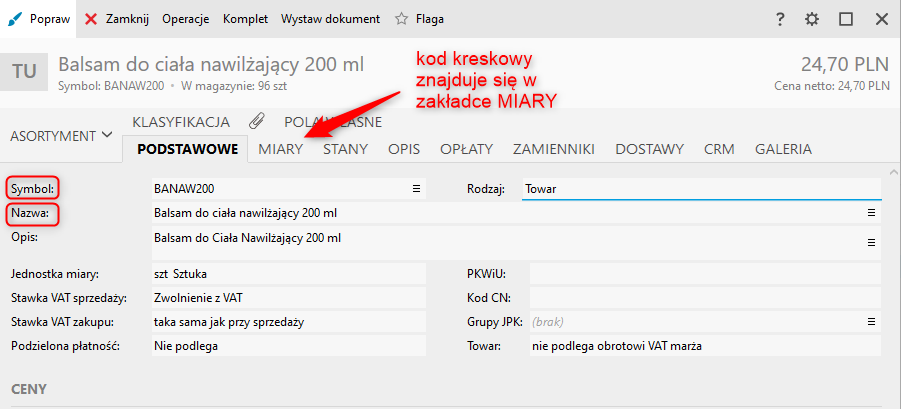
UWAGA
Wartości w wybranym mapowaniu muszą mieć identyczną zawartość, ponieważ w innym wypadku integracja nie odnajdzie i nie powiąże ze sobą dwóch produktów.
Kolejność na liście definiuje priorytet podczas synchronizacji.
7. Czy chcesz synchronizować ceny tylko wybranego asortymentu z Subiekt nexo PRO?
Dostępne opcje:
a) Czy asortyment musi posiadać określoną cechę
Umożliwia przesłanie cen produktów z wybraną cechą własną
Jak sprawdzić dostępne cechy w Subiekt nexo PRO?
Po otwarciu i zalogowaniu do programu w lewym górnym rogu znajdziesz wyszukiwarkę, Po wpisaniu “Cechy asortymentu” i kliknięciu w pierwszą wyszukaną frazę ukaże Ci się lista dostępnych cech towarów, z których możesz skorzystać (ewentualnie dodać własne).
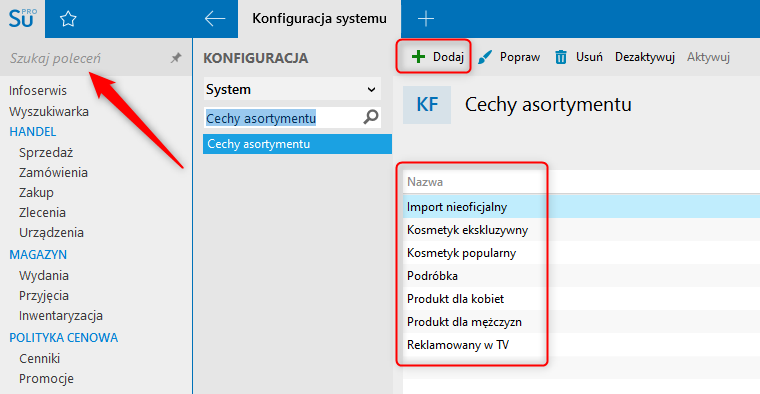
UWAGA
Nazwy cech wprowadzone do scenariusza powinny być identyczne, jak w systemie Subiekt Nexo PRO. Wielkość liter ma znaczenie.
UWAGA
Można podać wiele cech po przecinku.
b) Czy towar musi posiadać konkretne oznaczenia
Pozwala przesłanie cen produktów z konkretnymi oznaczeniami.
Dostępne opcje:
a) Pozycja do sklepu internetowego
Integracja weźmie pod uwagę tylko produkty, które są oznaczone jako “Pozycja do sklepu internetowego”.
b) Pozycja do serwisu aukcyjnego
Integracja weźmie pod uwagę tylko produkty, które są oznaczone jako “Pozycja do serwisu aukcyjnego”.
c) Pozycja do sprzedaży mobilnej
Integracja weźmie pod uwagę tylko produkty, które są oznaczone jako “Pozycja do sprzedaży mobilnej”.
Ustawienie odnajdziesz na formularzu edycji towaru-> Zakładka “OPIS” -> Pole wyboru: “Pozycja do”
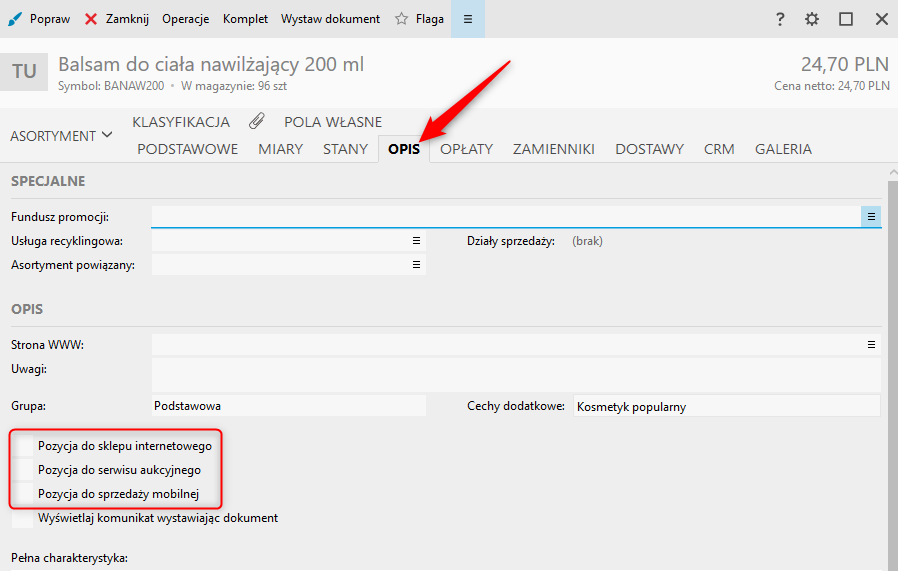
8. Chcesz przeliczać cenę na podstawie wartości znajdującej się w polu własnym?
Opcja scenariusza konfiguracyjnego pozwala zmodyfikować ceny podczas synchronizacji o wybraną wartość zdefiniowaną jako pole własne. Wartości podane są traktowane jako wartości netto.
Dostępne opcje:
a) Dodawaj wartość z pola własnego o nazwie
Integracja doda wartość do cennika z pola własnego.
b) Odejmuj wartość z pola własnego o nazwie
Integracja odejmie wartość z pola własnego do cennika.
c) Przemnóż wartość z pola własnego o nazwie
Integracja przemnoży wartość z pola własnego do cennika.
d) Dzielenie wartość z pola własnego o nazwie
Integracja podzieli wartość z pola własnego do cennika.
UWAGA
Można podać wiele pól po przecinku. Wartości wpisane w polu własnym są uważane za wartości netto.
9. Chcesz weryfikować cenę minimalną/maksymalną na podstawie pola własnego?
Opcja scenariusza konfiguracyjnego pozwala na ustawienie minimalnej oraz maksymalnej ceny podczas synchronizacji na wybraną wartość zdefiniowaną jako pole własne.
Dostępne opcje:
a) Weryfikuj minimalną cenę na podstawie pola własnego o nazwie:
Pozwala na ustawienie minimalnej ceny podczas synchronizacji na wybraną wartość zdefiniowaną jako pole własne. Pole własne sprawdzimy w programie Subiekt nexo PRO.
b) Weryfikuj maksymalną cenę na podstawie pola własnego o nazwie
Pozwala na ustawienie maksymalnej ceny podczas synchronizacji na wybraną wartość zdefiniowaną jako pole własne. Pole własne sprawdzimy w programie Subiekt nexo PRO.
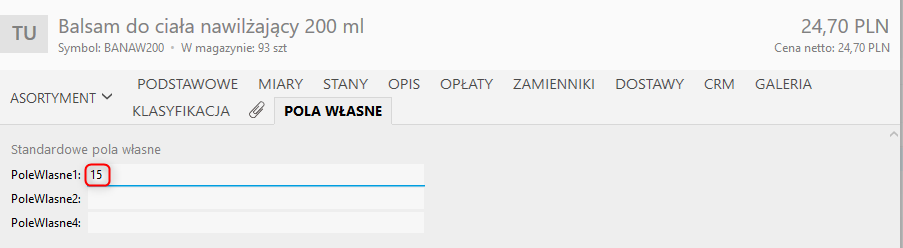
PAMIĘTAJ
Pole własne znajdziesz w: Administracja > Parametry > Pola własne > Obiekt: Towar i usługa .
10. Czy chcesz synchronizować stawkę VAT?
W zależności od wyboru, stawka VAT:
Dostępne opcje:
a) Nie (ustawienie domyślne)
Pobierzemy stawkę VAT z Woocommerce przy obliczaniu ceny końcowej.
b) Tak
Pobierzemy stawkę VAT z ERP (Subiekt nexo PRO) przy obliczaniu ceny końcowej.